PS中如何给文字加边框?
溜溜自学 平面设计 2022-07-11 浏览:1518
大家好,我是小溜,PS中如何给文字加边框?相信很多小伙伴都对这个问题很感兴趣,那么具体怎么操作呢?下面小溜就给大家分享一下,PS给文字加边框的方法,希望能帮助到大家。
想要更深入的了解“PS”可以点击免费试听溜溜自学网课程>>
工具/软件
硬件型号:神舟(HASEE)战神Z7-DA7NP
系统版本:Windows7
所需软件:PS CS6
方法/步骤
第1步
首先第一步,先新建一个图层,图层的大小都可以,根据自身的需求进行调整。
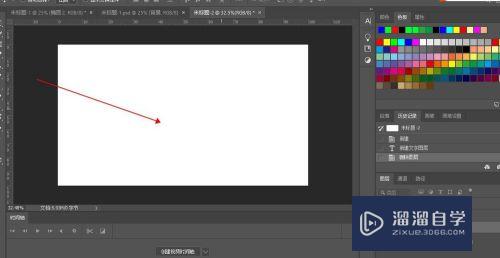
第2步
第二步,打开文字工具,点击选择横排文字工具,这里有四个文字工具,小编在这里主要展示横排文字工具。
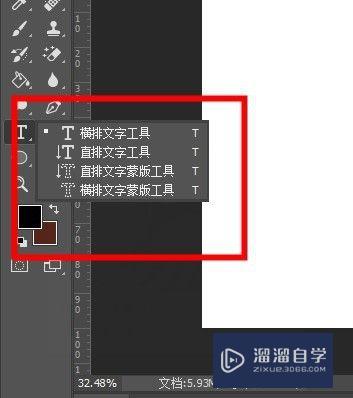
第3步
第三步,使用文字工具输上几个字。

第4步
第四步,在文字的图层页面单击鼠标右键选择“混合选项”。
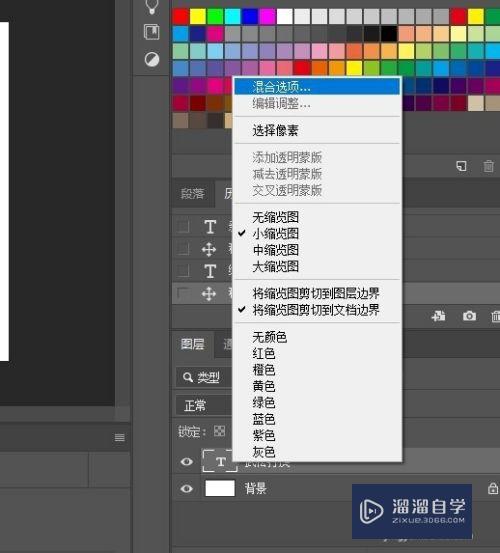
第5步
第五步,找到“描边”,点击描边。
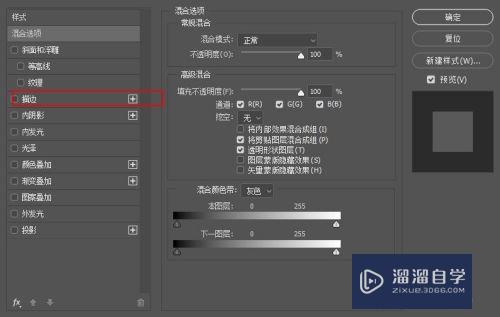
第6步
第六步,根据自身需求调整边框大小,颜色等属性,然后点击确认即可。
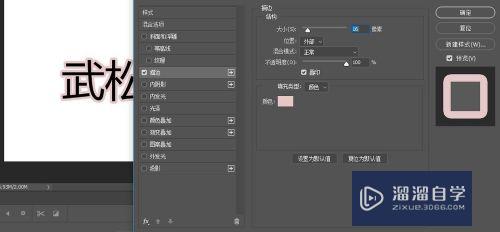
第7步
第七步,描边完成。

注意/提示
以上就是“PS中如何给文字加边框?”的全部内容了,如果大家想要了解更多的内容,可以关注溜溜自学网,我们每天都会为大家带来更多的软件相关知识,供大家学习参考。
相关文章
距结束 05 天 11 : 21 : 42
距结束 00 天 23 : 21 : 42
首页






